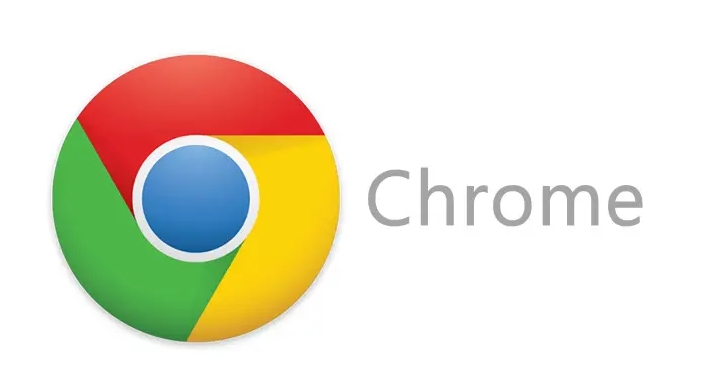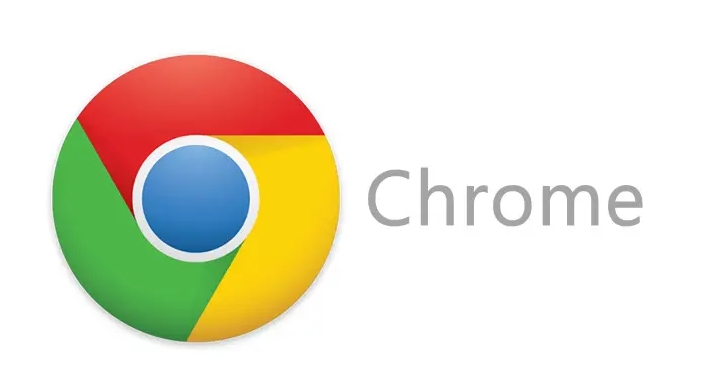
在浏览网页时,有时会遇到页面加载后出现空白的情况。这种问题可能由多种原因引起,如网络连接不稳定、缓存问题或插件冲突等。以下是一些常见的解决方法:
一、检查网络连接
1. 确认网络状态:确保您的设备已连接到互联网,并且网络信号稳定。可以尝试访问其他网站,以验证网络是否畅通。
2. 切换网络环境:如果当前网络存在问题,可以尝试切换到其他网络,如从Wi-Fi切换到移动数据,或者反之亦然。这有助于排除网络故障对页面加载的影响。
二、清除浏览器缓存和Cookies
1. 打开Chrome设置:点击浏览器右上角的三点菜单按钮,选择“设置”。
2. 进入隐私设置:在设置页面中,找到并点击“隐私和安全”选项。
3. 清除浏览数据:在隐私设置页面中,点击“清除浏览数据”。在弹出的对话框中,选择要清除的内容,包括缓存和Cookies,然后点击“清除数据”按钮。
4. 重启浏览器:清除完缓存和Cookies后,关闭并重新打开Chrome浏览器,尝试再次访问页面。
三、禁用不必要的插件和扩展程序
1. 打开Chrome设置:同样点击浏览器右上角的三点菜单按钮,选择“设置”。
2. 管理扩展程序:在设置页面中,找到并点击“扩展程序”选项。这里会列出所有已安装的扩展程序。
3. 禁用或删除插件:逐一检查每个扩展程序,尤其是那些与页面加载相关的插件。如果发现某个插件可能导致页面空白,可以尝试禁用或删除该插件。
4. 重启浏览器:完成插件管理后,关闭并重新打开Chrome浏览器,查看问题是否得到解决。
四、更新Chrome浏览器
1. 检查更新:在Chrome浏览器中,点击右上角的三点菜单按钮,选择“帮助”,然后点击“关于Google Chrome”。此时,浏览器会自动检查是否有可用的更新。
2. 安装更新:如果有可用的更新,浏览器会提示您进行安装。按照提示完成更新过程,然后重启浏览器。
五、使用开发者工具调试
1. 打开开发者工具:在页面空白的情况下,右键点击页面空白处,选择“检查”或按下F12键打开开发者工具。
2. 查看控制台信息:在开发者工具中,切换到“控制台”标签页。这里会显示页面加载过程中的错误信息和警告。根据这些信息,可以初步判断问题所在。
3. 分析网络请求:在开发者工具中,还可以切换到“网络”标签页,查看页面加载时的网络请求情况。如果发现某个资源加载失败或响应时间过长,可能是导致页面空白的原因之一。
通过以上方法,大多数页面空白问题都可以得到有效解决。如果问题依然存在,建议联系网站管理员或技术支持团队寻求进一步帮助。同时,保持浏览器和操作系统的更新也是预防此类问题的重要措施。